Сравнение структур
Две структуры можно сравнить через веб-интерфейс Essbase. Структуры должны относиться к одному типу: либо агрегированное, либо блочное хранилище. Они могут находиться как на одном сервере Essbase, так и на разных.
- В веб-интерфейсе Essbase нажмите Импорт.
- В диалоговом окне Импорт нажмите Каталог.
- Перейдите в галерею > Приложения > Демонстрационные образцы > Блочное хранилище, выберите Sample_Basic.xlsx и нажмите Выбрать.
- Нажмите OK, чтобы создать куб.
- Повторите шаги 1–4, чтобы создать куб Demo_Basic.xlsx.
Чтобы открыть две структуры на параллельных панелях:
- На странице Приложения откройте приложение Sample, а затем откройте базу данных (куб) Basic.
- Нажмите Запуск структуры.
- На панели инструментов структуры нажмите на значок Сравнение структур.

- В диалоговом окне Сравнение сохраните (Текущее) подключение и выберите приложение Demo и базу данных (куб) Basic.
Можно также выбрать подключение к другому серверу в раскрывающемся меню Подключение и сравнить две структуры на разных серверах.
- Нажмите Открыть — Demo.Basic откроется справа от Sample.Basic. Структура Demo.Basic доступна только для чтения. Структура, доступная только для чтения, считается исходной. Структура с возможностью записи — целевая.
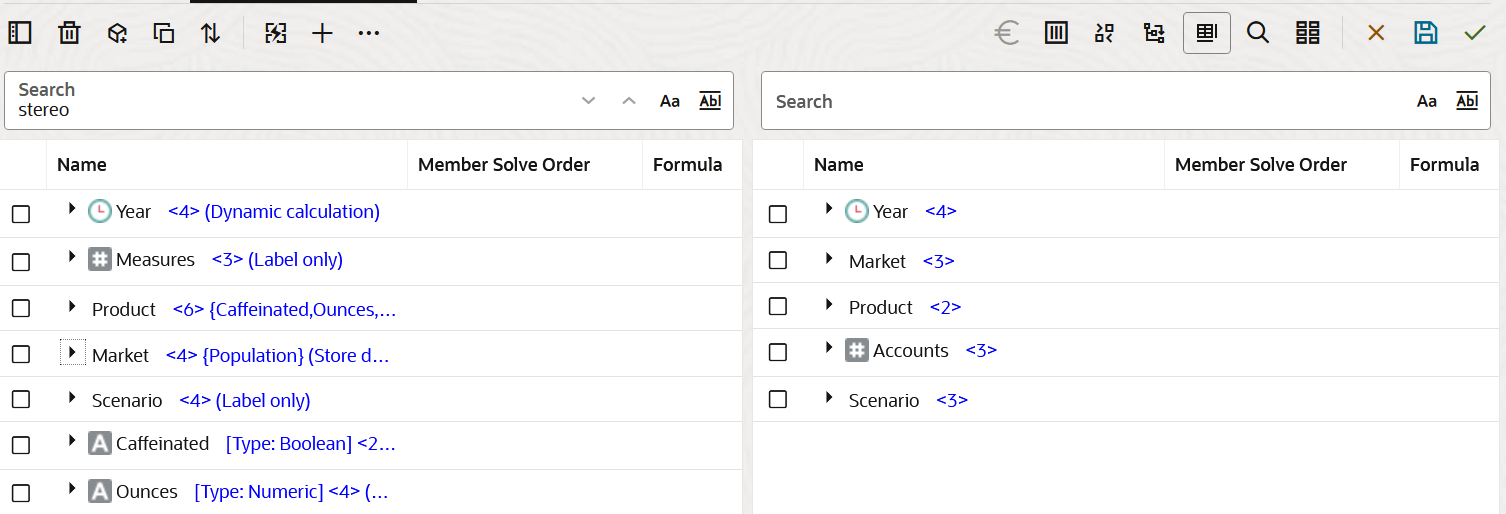
- На странице Приложения разверните приложение Sample и в меню Действия справа от имени куба выберите Структура.
- На панели инструментов структуры нажмите на значок Сравнение структур.

- В диалоговом окне Сравнение структур оставьте (Текущее) подключение и выберите приложение Demo и базу данных Basic.
Можно также выбрать подключение к другому серверу в раскрывающемся меню Подключение и сравнить две структуры на разных серверах.
- Нажмите Открыть — Demo.Basic откроется справа от Sample.Basic. Обратите внимание, что структура Demo.Basic доступна только для чтения. Структура, доступная только для чтения, считается исходной. Структура с возможностью записи — целевая.
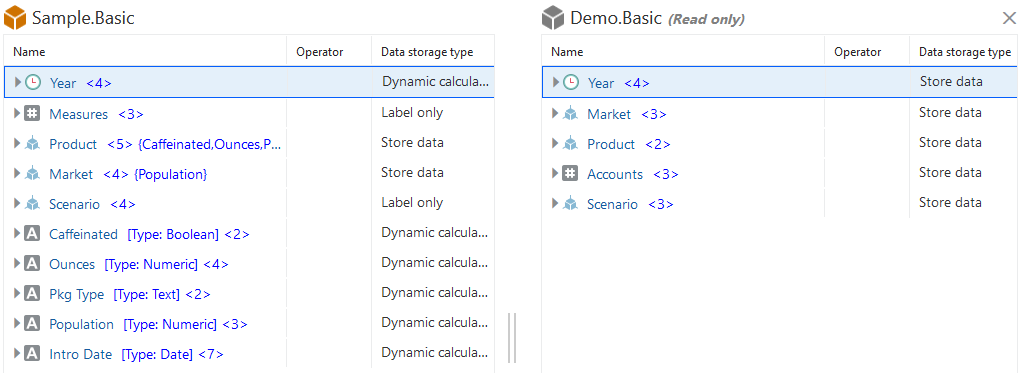
Чтобы синхронизировать развертывание и свертывание схем иерархий:
- Разверните измерение Год в структуре Sample.Basic и убедитесь, что измерение Год в структуре Demo.Basic также развернулось.
- На панели инструментов структуры рядом со Сравнением нажмите на значок Автоматически развертывать/сворачивать целевые элементы
 , чтобы отменить его выбор (по умолчанию он выбран).
, чтобы отменить его выбор (по умолчанию он выбран). - Сверните измерение Год в структуре Sample.Basic и убедитесь, что измерение Год в структуре Demo.Basic по-прежнему развернуто. Сверните измерение Год в структуре Sample.Basic.
- Разверните измерение Год в структуре Sample.Basic и убедитесь, что измерение Год в структуре Demo.Basic также развернулось.
- На панели инструментов структуры в группе Сравнение нажмите на значок Автоматически развертывать/сворачивать целевые элементы, чтобы отменить его выбор (по умолчанию он выбран)
 .
. - Сверните измерение Год в структуре Sample.Basic и убедитесь, что измерение Год в структуре Demo.Basic по-прежнему развернуто. Сверните измерение Год в структуре Sample.Basic.
Чтобы синхронизировать прокрутку:
- Нажмите Автоматически развертывать/сворачивать целевые элементы
 и разверните несколько измерений, чтобы их нужно было прокрутить, чтобы посмотреть всю структуру.
и разверните несколько измерений, чтобы их нужно было прокрутить, чтобы посмотреть всю структуру. - Убедитесь что на панели инструментов структуры в группе выбран значок Включить/отключить синхронизацию прокрутки
 .
. - Прокрутите структуру Sample.Basic и убедитесь, что структура Demo.Basic прокручивается синхронно с первой.
- Нажмите на значок Автоматически развертывать/сворачивать целевые элементы
 и разверните несколько измерений, чтобы их нужно было прокрутить, чтобы посмотреть всю структуру.
и разверните несколько измерений, чтобы их нужно было прокрутить, чтобы посмотреть всю структуру. - Убедитесь что на панели инструментов структуры в группе Compare выбран значок Включить/отключить синхронизацию прокрутки
 .
. - Прокрутите структуру Sample.Basic и убедитесь, что структура Demo.Basic прокручивается синхронно с первой.
Чтобы синхронизировать отображение и скрытие столбцов:
- На панели инструментов структуры нажмите Отобразить выбранные столбцы в таблице

. - В столбце Выбранные столбцы выберите оператор и тип хранения данных и нажмите стрелку влево. Убедитесь, что набор отображаемых столбцов в обеих структурах Sample.Basic и Demo.Basic соответствующим образом изменился.
- На панели инструментов структуры в группе Контроль нажмите Показать выбранные столбцы в таблице.

- В диалоговом окне Выбор свойств элемента для отображения снимите флажки оператор и тип хранилища данных и нажмите Применить и закрыть. Убедитесь, что набор отображаемых столбцов в обеих структурах Sample.Basic и Demo.Basic соответствующим образом изменился.
- В правом верхнем углу редактора структуры нажмите Редактировать структуру
 .
. - В структуре Demo.Basic разверните измерение Продукт.
- Правой кнопкой нажмите Аудио и выберите Копировать.
- В структуре Sample.Basic разверните измерение Продукт.
- Правой кнопкой нажмите Продукт и выберите Вставить, а затем Как дочерний элемент.
Аудио и его дочерние элементы добавлены как дочерние элементы в Продукт.
- На панели инструментов структуры нажмите Поиск элементов в структуре
 .
. - Убедитесь, что панель поиска открылась для обеих структурах Sample.Basic и Demo.Basic.
Примечание.:
Панель поиска для целевой структуры не откроется, если структура создана в старой версии Essbase (старше 21c).